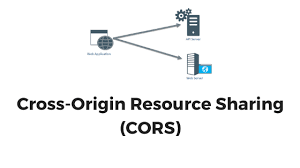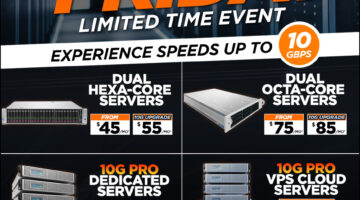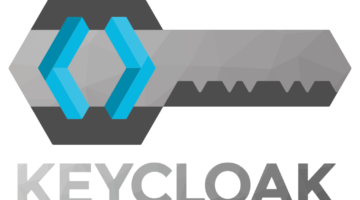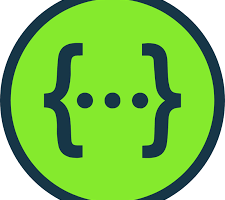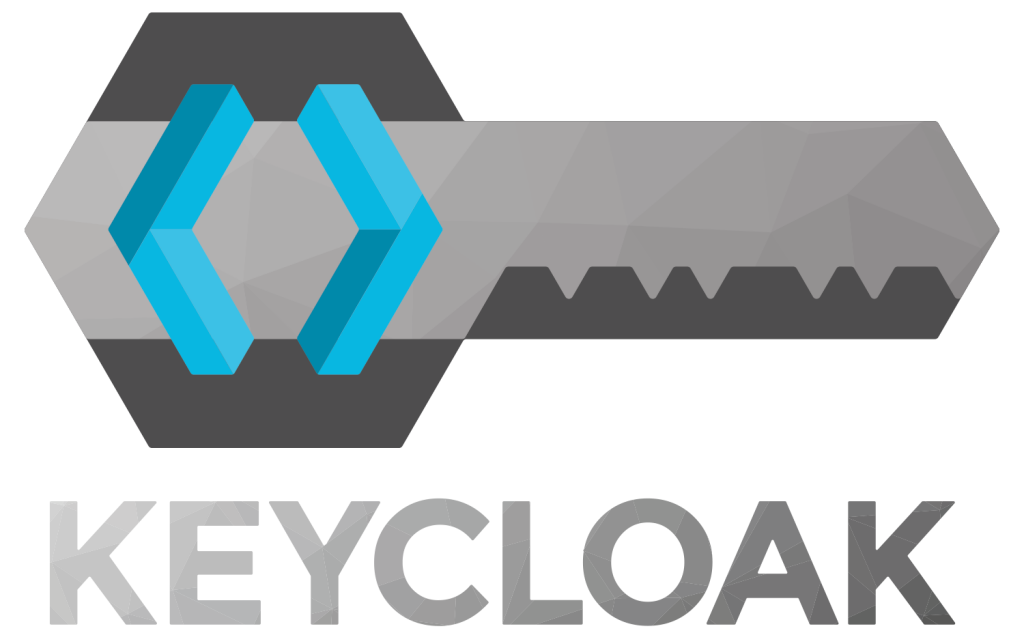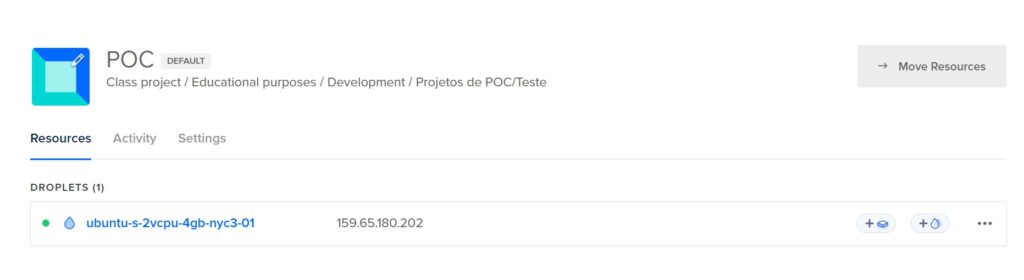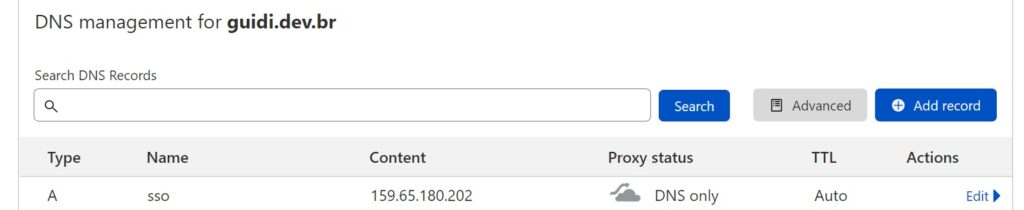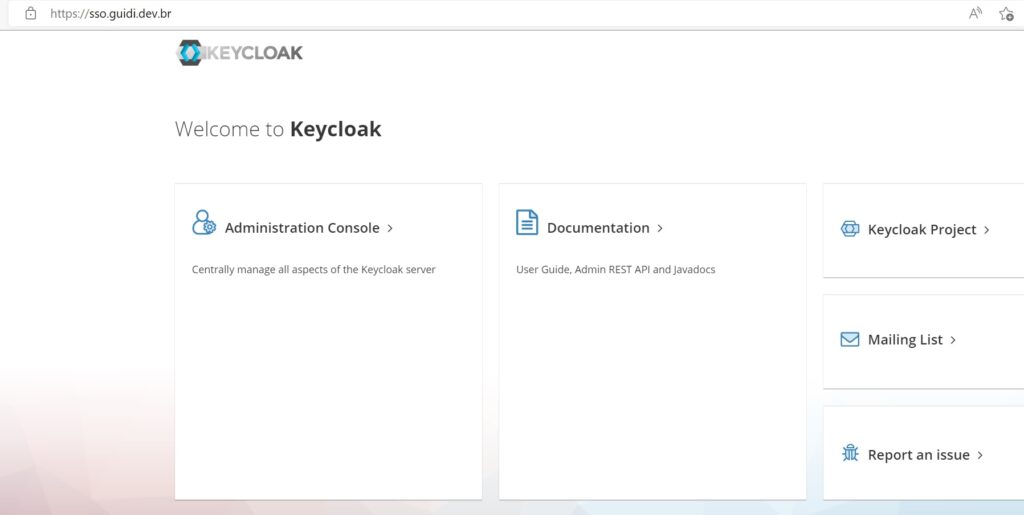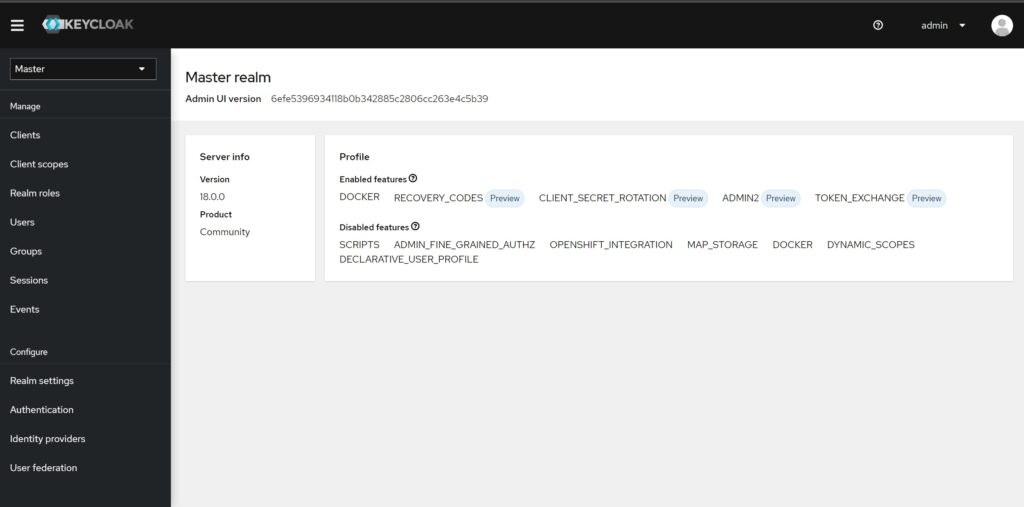Eae devs, sussa?
Neste post vou explicar como fazer deploy de um Keycloak versão 17+ (a partir da versão 17 o keycloak mudou de Wildfly para Quarkus além de outras mudanças) usando Nginx como proxy reverso com certificado SSL gerado automaticamente com Lets Encrypt.
Para isso vamos usar:
Docker-Gen para gerar automaticamente a configuração dos vhosts para o Nginx.
Nginx Proxy como proxy reverso para servir o Keycloak (Com terminação SSL no proxy reverso).
Acme Companion para gerar e gerenciar os certificados através do Lets Encrypt.
Como isso funciona?
Pra entender melhor como isso vai funcionar, seria necessário que você leia a documentação destes serviços que mencionei aí em cima, mas em resumo vamos colocar os contêineres do nginx-proxy, docker-gen, acme-companion e keycloak dentro de uma mesma network do docker, você provavelmente deve saber que para usarmos o Nginx como proxy reverso temos que configurar os server blocks (ou virtual hosts) nos arquivos de configuração, porém, usando o docker-gen em conjunto com algumas váriaveis de ambiente no container, essa configuração dos servers blocks é gerada automaticamente, o docker-gen vai gerar através de metadados de cada container, para isso temos que ter algumas váriáveis no container do keycloak, e são elas:
VIRTUAL_HOST = Subdomínio ou domínio por onde o keycloak vai ser acessado, o DNS deve estar apontando pro IP da máquina onde o container está rodando.
LETSENCRYPT_HOST = Via de regra deve ser igual ao valor do VIRTUAL_HOST.
LETSENCRYPT_EMAIL = E-mail que vai receber as notificações do Lets Encrypt em caso de problemas.
VIRTUAL_PORT = Porta em que o serviço (Keycloak) vai ser acessível na rede do docker (esta porta não será publicada para fora é apenas para o docker-gen gerar a configuração do Nginx).
Uma vez que o docker-gen gere os arquivos de configuração dos virtual hosts o Nginx vai ler estes arquivos (vamos configurar ambos os contêineres para usar os mesmos volumes do docker), com isso o Acme Companion vai ficar escutando os eventos nos containers que estão mapeados com as váriaveis de ambiente e tendo criação ou alteração de algum virtual host, vai fazer o challenge http com o Lets Encrypt para gerar os certificados.
Mão na massa
Para esse exemplo vou usar um droplet com Ubuntu 20.04 (VPS) da Digital Ocean, mas você pode usar de outro Cloud Provider também, só lembrando que se for usar EC2 na AWS é preciso liberar o Security Group para as portas 80 e 443, se você quiser usar a Digital Ocean na faixa e como consequência me ajudar a ganhar uns créditos tb, basta clicar aqui para ganhar um crédito de $100 para usar por até 60 dias.
Depois de criar a sua máquina não esqueça de configurar o seu servidor de DNS para apontar para o ip da máquina que vc criou no Cloud Provider, no meu caso estou usando o CloudFlare, com o subdomínio sso.guidi.dev.br que é onde vai ficar o meu Keycloak.
Depois disso faça login no servidor e instale o docker e o docker compose conforme os passos disponíveis aqui.
A partir da versão 17 a forma de instalar o keycloak via docker mudou, é necessário fazer o build do container, conforme descrito aqui.
Para agilizar o processo eu já fiz o build do container da versão 18.0.0 do keycloak e publiquei no meu dockerhub.
O compose que vamos usar está publicado no meu github, então instale o git na máquina.
|
1 |
apt-get install git |
depois de instalar o git, clone o repositório de templates do meu github para o diretório de sua escolha.
|
1 |
git clone https://github.com/guidi/templates.git |
Crie uma rede do docker chamada nginx-proxy, essa rede será usada pelo container do nginx-proxy, docker-gen, acme companion e os contêineres que forem proxyados pelo nginx-proxy.
|
1 |
docker network create nginx-proxy |
no repositório que foi clonado no servidor, navegue até o diretório do compose do keycloak 18.0.0
Renomeie o arquivo .env.example para .env
|
1 |
mv .env.example .env |
Edite os valores das variáveis de ambiente dentro do arquivo .env conforme sua necessidade, aqui ficou assim (e-mail incorreto por questões de SPAM)
|
1 2 3 4 5 6 7 8 9 10 11 12 13 |
MYSQL_DB=keycloak MYSQL_USER=keycloak MYSQL_ROOT_PASSWORD=keycloak#r00ter MYSQL_PASS=keycloak#p4ss KC_DB_URL=jdbc:mysql://mysql_keycloak:3306/keycloak KC_DB_USERNAME=keycloak KC_DB_PASSWORD=keycloak#p4ss KC_HOSTNAME=sso.guidi.dev.br KEYCLOAK_ADMIN=admin KEYCLOAK_ADMIN_PASSWORD=keycloakp4ssw0rd VIRTUAL_HOST=sso.guidi.dev.br LETSENCRYPT_HOST=sso.guidi.dev.br LETSENCRYPT_EMAIL=meuemail@gmail.com |
Execute o compose
|
1 |
docker compose up --build -d |
Depois que o processo for concluído execute o comando docker ps para ver se o container do keycloak e do mysql estão rodando.
|
1 |
docker ps |
O resultado deve ser algo mais ou menos assim.
|
1 2 3 |
CONTAINER ID IMAGE COMMAND CREATED STATUS PORTS NAMES 0d5454018281 guidi/keycloak:18.0.0 "/opt/keycloak/bin/k…" About a minute ago Up 49 seconds 8080/tcp, 8443/tcp keycloak_mysql 5d7ecef0e727 mysql:8.0.29 "docker-entrypoint.s…" About a minute ago Up About a minute 3306/tcp, 33060/tcp mysql_keycloak |
para saber se o keycloak se comunicou com o mysql e iniciou corretamente é possível usar o comando docker logs com o container id.
|
1 |
docker logs 0d5454018281 |
Caso o keycloak tenha iniciado com sucesso você deve ver nos logs uma mensagem similar a essa.
|
1 |
[io.quarkus] (main) Keycloak 18.0.0 on JVM (powered by Quarkus 2.7.5.Final) started in 72.040s. Listening on: http://0.0.0.0:8080 |
Agora o keycloak está rodando, mas ainda não é acessível pela internet, para isso vamos usar o compose do nginx proxy que está no meu repositório do github, dentro do servidor, navegue até a pasta templates/compose/nginx-proxy e execute o comando para subir o compose.
|
1 |
docker compose up --build -d |
O resultado deve ser algo similar a mensagem abaixo.
|
1 2 3 4 5 6 7 8 |
⠿ Volume "nginx-proxy_conf" Created 0.0s ⠿ Volume "nginx-proxy_vhost" Create... 0.0s ⠿ Volume "nginx-proxy_html" Created 0.0s ⠿ Volume "nginx-proxy_certs" Create... 0.0s ⠿ Volume "nginx-proxy_acme_state" C... 0.0s ⠿ Container nginx-proxy Started 1.1s ⠿ Container nginx-proxy-gen Started 1.2s ⠿ Container nginx-proxy-le Started 1.8s |
Execute um docker ps para pegar o id dos containeres que estão rodando.
|
1 |
docker ps |
O resultado esperado é algo similar a isso.
|
1 2 3 4 5 6 |
CONTAINER ID IMAGE COMMAND CREATED STATUS PORTS NAMES a7d75e5f320f nginxproxy/acme-companion:2.2.1 "/bin/bash /app/entr…" 40 seconds ago Up 38 seconds nginx-proxy-le 3946507c1c55 nginxproxy/docker-gen:0.9.0 "/usr/local/bin/dock…" 40 seconds ago Up 38 seconds nginx-proxy-gen 4cae610baac2 nginx:1.21.6 "/docker-entrypoint.…" 41 seconds ago Up 39 seconds 0.0.0.0:80->80/tcp, :::80->80/tcp, 0.0.0.0:443->443/tcp, :::443->443/tcp nginx-proxy 0d5454018281 guidi/keycloak:18.0.0 "/opt/keycloak/bin/k…" 10 minutes ago Up 10 minutes 8080/tcp, 8443/tcp keycloak_mysql 5d7ecef0e727 mysql:8.0.29 "docker-entrypoint.s…" 10 minutes ago Up 10 minutes 3306/tcp, 33060/tcp mysql_keycloak |
faça um docker logs no container do acme-companion para confirmar que o certificado foi gerado.
|
1 |
docker logs a7d75e5f320f |
E caso tenha ocorrido com sucesso, o resultado esperado deve ser algo similar a isso aqui.
|
1 2 3 4 5 6 7 |
[Tue Jun 21 03:32:13 UTC 2022] Installing cert to:/etc/nginx/certs/sso.guidi.dev.br/cert.pem [Tue Jun 21 03:32:13 UTC 2022] Installing CA to:/etc/nginx/certs/sso.guidi.dev.br/chain.pem [Tue Jun 21 03:32:13 UTC 2022] Installing key to:/etc/nginx/certs/sso.guidi.dev.br/key.pem [Tue Jun 21 03:32:13 UTC 2022] Installing full chain to:/etc/nginx/certs/sso.guidi.dev.br/fullchain.pem Reloading nginx docker-gen (using separate container nginx-proxy-gen)... Reloading nginx (using separate container nginx-proxy)... Sleep for 3600s |
Ao acessar o domínio que você informou nas váriaveis de ambiente do keycloak você deve conseguir ver a página de administração.
Agora basta logar com o usuário e senha que você informou nas variáveis de ambiente KEYCLOAK_ADMIN e KEYCLOAK_ADMIN_PASSWORD do compose do keycloak.
Então é isso, espero que este post tenha te ajudado de alguma forma, se tiver dúvidas é só mandar nos comentários.